26 Centre de Sécurité et de
|
|
|
- Tiphaine Germaine Crépeau
- il y a 8 ans
- Total affichages :
Transcription
1 26 Centre de Sécurité et de Maintenance La fenêtre du Centre de sécurité et de maintenance (CSM) rassemble tous les outils nécessaires au contrôle, à l analyse, à la maintenance, à la sauvegarde et au compactage des fichiers de données et de structure : Le panneau de navigation situé sur la gauche de la fenêtre comporte des boutons vous permettant de sélectionner le type de fonction ou d information auquel vous souhaitez accéder. 4D - Mode Développement 1275
2 Chapitre 26 Centre de Sécurité et de Maintenance Le CSM est disponible dans toutes les applications 4D : 4D monoposte, 4D Server ou 4D Desktop. Affichage du CSM Vous pouvez accéder à la fenêtre du CSM de plusieurs manières. Le mode d accès détermine également le mode d ouverture de la base : mode maintenance ou mode standard. En mode maintenance, la base n est pas ouverte par 4D, seule sa référence est fournie au CSM. En mode standard, la base est ouverte par 4D. Affichage en mode maintenance En mode maintenance, seule la fenêtre du CSM est affichée (la base n est pas ouverte par l application 4D). Ce principe permet notamment d accéder à des bases trop endommagées pour pouvoir être ouvertes en mode standard par 4D. En outre, certaines opérations (compactage, réparation...) nécessitent que la base soit ouverte en mode maintenance (cf. paragraphe Restrictions d accès, page 1277). Vous pouvez ouvrir le CSM en mode maintenance depuis deux emplacements : Boîte de dialogue standard d ouverture La boîte de dialogue standard d ouverture de base de données comporte l option Centre de sécurité de maintenance sous forme de menu associé au bouton Ouvrir : Choix du mode d ouverture D - Mode Développement
3 Affichage du CSM Il vous suffit alors de désigner la base à examiner puis de cliquer sur le bouton Ouvrir. Menu Aide/Centre de sécurité et de maintenance ou bouton CSM de la barre d outils (base non ouverte) Lorsque vous appelez cette fonction, une boîte de dialogue standard d ouverture de fichiers apparaît, vous permettant de désigner la base à examiner. La base ne sera pas ouverte par 4D. Affichage en mode standard Restrictions d accès En mode standard, une base de données est ouverte. Dans ce mode, certaines fonctions de maintenance ne sont pas disponibles. Vous disposez de plusieurs possibilités : Menu Aide/Centre de sécurité et de maintenance ou bouton CSM de la barre d outils en mode Développement. Cette commande provoque l affichage de la fenêtre du CSM. Cette fonction n est pas accessible en mode Application. Via l action standard CSM qu il est possible d associer à une commande de menu créé. A l aide de la commande de langage OUVRIR CENTRE DE SECURITE. Certaines fonctions du CSM ne sont pas disponibles suivant le type d application, le mode d ouverture du CSM ou (lorsque les mots de passe sont activés) le profil d utilisateur : les fonctions qui agissent sur la structure de l application (vérification, réparation et compactage) sont accessibles uniquement depuis les applications 4D Developer et 4D Server. Dans les applications 4D Client et 4D Desktop, les boutons et onglets correspondants sont masqués. les informations relatives au contenu des fichiers de données et de structure sont disponibles lorsque la base de données est ouverte uniquement (le CSM doit avoir été ouvert en mode standard). les fonctions de compactage, retour arrière, restitution et réparation des données ne sont utilisables qu avec des bases de données non ouvertes (le CSM doit avoir été ouvert en mode maintenance). Si ces fonctions sont sollicitées alors que la base est ouverte en mode standard, une boîte de dialogue s affiche, vous permettant de relancer l application en mode maintenance. 4D - Mode Développement 1277
4 Chapitre 26 Centre de Sécurité et de Maintenance si les mots de passe sont activés, les fonctions de compactage, retour arrière, restitution et réparation des données ne sont accessibles que pour l Administrateur et le Super_Utilisateur. Informations La page Informations fournit diverse informations relatives à l environnement 4D et l environnement système, la base de données et les fichiers de l application. Chaque page d information est accessible via des onglets situés dans la partie supérieure de la fenêtre : Onglets de navigation Programme et Tables Programme Les pages Programme et Tables fournissent des informations d environnement relatives à l application 4D et la structure de la base. Cette page affiche le nom, la version et l emplacement de l application ainsi que du dossier 4D actif (pour plus d informations sur le dossier 4D actif, reportez-vous à la description de la commande Dossier 4D dans le manuel Langage de 4D). La partie centrale de la fenêtre affiche le nom et l emplacement des fichiers de structure de données de la base D - Mode Développement
5 Informations La partie inférieure de la fenêtre indique le nom du détenteur de la licence 4D, le type de licence, ainsi que le nom de l utilisateur de la base lorsque les mots de passe sont activés Super_Utilisateur dans le cas contraire. Affichage et sélection des chemins d accès : dans la page Programme, les chemins d accès sont affichés sous forme de pop up menus contenant l enchaînement des dossiers à partir du disque : Si vous sélectionnez un élément du menu (disque ou dossier), il s affiche dans une nouvelle fenêtre système. La commande Copier le chemin copie le chemin d accès complet dans le Presse-papiers sous forme de texte, et en utilisant les séparateurs de la plate-forme courante. Dossier Licenses Le bouton Dossier Licenses permet d afficher le contenu du dossier Licenses actif dans une nouvelle fenêtre système. Tous les fichiers de licence installés dans votre environnement 4D sont regroupés dans ce dossier, placé sur votre disque dur. Lorsqu ils sont ouverts avec un navigateur Web, ces fichiers affichent des informations relatives aux licences qu ils contiennent et à leurs caractéristiques. Le dossier Licenses est situé à l emplacement suivant : sous Windows : Documents and Settings\All Users\Application Data\ 4D\Licenses sous MacOS : Bibliothèque:Application Support:4D:Licenses L emplacement de ce dossier peut varier en fonction de la version ou de la langue de votre système d exploitation. Note Vous pouvez également accéder à ce dossier depuis la boîte de dialogue Mise à jour des licences (accessible depuis le menu Aide). 4D - Mode Développement 1279
6 Chapitre 26 Centre de Sécurité et de Maintenance Lorsque vous cliquez sur le bouton Dossier Licenses, 4D ouvre le dossier Licenses dans une fenêtre standard du système. Si vous avez activé votre application 4D, le dossier doit contenir au moins un fichier de licence (fichier au format html). Si vous avez activé plusieurs produits, plug-ins ou extensions, le dossier contient plusieurs fichiers de licence. Tables Données et Structure Cette page liste toutes les tables de la base (y compris les tables invisibles) ainsi que leurs caractéristiques : pour chaque table, numéro et nom ainsi que le nombre total d enregistrements, de champs et d index. Les pages Données et Structure fournissent des informations sur le remplissage et l occupation des fichiers de données et de structure de la base. Notes Ces pages ne sont pas accessibles en mode Maintenance. La page Structure est disponible uniquement dans les applications 4D et 4D Server. Ces informations sont fournies sous forme de valeurs en octets et sont également représentées sous forme graphique : D - Mode Développement
7 Analyse d activité Des fichiers trop fragmentés réduisent les performances du disque dur et donc de la base. Si le taux d occupation est trop faible, 4D vous le signale par une icône d avertissement (qui apparaît dans le bouton Informations et dans l onglet du type de fichier correspondant) et indique qu un compactage est requis : Compactage requis pour le fichier de données Une icône d avertissement est également affichée sur le bouton de la page Compactage (cf. paragraphe Compactage, page 1287) : Analyse d activité Cette page permet de visualiser les opérations présentes dans le fichier d historique. Pour plus d informations sur cette page, reportez-vous au paragraphe Analyser l historique, page D - Mode Développement 1281
8 Chapitre 26 Centre de Sécurité et de Maintenance Vérification Cette page permet de vérifier l intégrité des données et de la structure. La vérification peut porter sur les enregistrements et/ou les index ainsi que sur les objets du développement (méthodes, formulaires...). Note Cette fonction effectue uniquement une vérification des objets. Si des erreurs sont trouvées et des réparations requises, il vous sera nécessaire d utiliser la page Réparation (cf. paragraphe Réparation, page 1293). Actions La page comporte quatre boutons d action permettant un accès direct aux fonctions de vérification : Vérifier les enregistrements et les index : lance la procédure de vérification globale des données. Vérifier uniquement les enregistrements : lance la procédure de vérification des enregistrements uniquement (les index ne sont pas vérifiés). Vérifier uniquement les index : lance la procédure de vérification des index uniquement (les enregistrements ne sont pas vérifiés) D - Mode Développement
9 Vérification Note La vérification des enregistrements et des index peut également être effectuée en mode détaillé, table par table (cf. paragraphe Détails, page 1284). Vérifier l application : lance la procédure de vérification de tous les objets définis dans le mode Développement (tables, méthodes, formulaires...). Voir le compte rendu Quelle que soit la vérification demandée, 4D génère un fichier de compte-rendu dans le dossier de la base. Ce fichier liste l ensemble des vérifications effectuées et signale chaque erreur rencontrée, le cas échéant ([OK] est affiché lorsque la vérification est correcte). Il est créé au format xml et html et est nommé NomBase_Verify_log. Lorsque vous cliquez sur le bouton Voir le compte rendu, 4D affiche le le fichier de compte-rendu au format html dans le navigateur par défaut de l ordinateur : Opération effectuée Informations sur l opération Liste des vérifications effectuées 4D - Mode Développement 1283
10 Chapitre 26 Centre de Sécurité et de Maintenance Détails Le bouton Détails provoque l affichage d une page détaillée permettant de visualiser et de sélectionner les enregistrements et les index à vérifier : La désignation des éléments à vérifier permet notamment de gagner du temps lors de la vérification. La liste principale affiche toutes les tables de la base. Pour chaque table, vous pouvez limiter la vérification aux enregistrements et/ou à chaque index. Cliquez sur l icône en forme de triangle pour déployer le contenu d une table ou les index d un champ et sélectionnez/ désélectionnez les cases à cocher en fonction de vos souhaits. Par défaut, tout est sélectionné. Vous pouvez également utiliser les boutons raccourcis Tout sélectionner, Tout désélectionner, Tous les enregistrements et Tous les index. Pour chaque ligne de table, la colonne Action résume les opérations à effectuer. Lorsque la table est déployée, les lignes Enregistrements et Champs indexés indiquent le nombre d éléments concernés D - Mode Développement
11 Vérification La colonne Etat affiche le statut de la vérification de chaque élément à l aide de symboles : Vérification effectuée, pas de problème Vérification effectuée, problèmes rencontrés Vérification partielle effectuée Vérification non effectuée Cliquez sur le bouton Vérifier pour lancer la vérification ou sur le bouton <Standard pour retourner à la page standard. Le bouton Voir le compte rendu permet d afficher le fichier de compterendu au format html dans le navigateur par défaut de l ordinateur (cf. paragraphe Voir le compte rendu, page 1283). Note La page standard ne tient pas compte des modifications effectuées dans la page détaillée : lorsque vous cliquez sur un bouton de vérification dans la page standard, tous les éléments sont vérifiés. En revanche, les paramétrages effectués dans la page détaillée sont conservés d une session à l autre. 4D - Mode Développement 1285
12 Chapitre 26 Centre de Sécurité et de Maintenance Sauvegarde La page Sauvegarde permet de visualiser les paramètres de sauvegarde de la base et de lancer une sauvegarde manuelle : Emplacement du fichier de sauvegarde Cette zone affiche les informations relatives à l emplacement du fichier de sauvegarde de la base. Elle indique également l espace occupé et l espace disponible sur le volume de sauvegarde. Informations sur la dernière sauvegarde Cette zone fournit la date et l heure de la dernière sauvegarde (automatique ou manuelle) réalisée sur la base. Contenu du fichier de sauvegarde Cette zone liste les fichiers et dossiers inclus dans le fichier de sauvegarde. Le bouton Sauvegarde permet de lancer une sauvegarde manuelle. Cette page ne permet pas de modifier les paramètres de sauvegarde. Pour cela, vous devez cliquer sur le bouton Préférences... Pour plus d informations, reportez-vous au paragraphe Effectuer une sauvegarde, page D - Mode Développement
13 Compactage Compactage Cette page permet d accéder aux fonctions de compactage du fichier de données et de structure. Compactage du fichier de données Compactage du fichier de structure Pourquoi compacter? Les fichiers peuvent comporter des emplacements inutilisés (des trous ). En effet, lorsque vous supprimez des enregistrements, des formulaires, etc., l emplacement qu ils occupaient précédemment dans le fichier devient vacant. 4D réutilise ces emplacements vides lorsque c est possible, mais la taille des données étant variable, les suppressions ou modifications successives génèrent inévitablement des espaces inutilisables pour le programme. Il en va de même lorsqu une grande quantité de données vient d être supprimée : les emplacements vides restent inaffectés dans le fichier. Le rapport entre la taille du fichier de données et l espace réellement utilisé pour les données est le taux d occupation des données. Un taux trop faible peut entraîner, outre un gaspillage de place, une dégradation des performances de la base. La fonction de compactage permet de réorganiser et d optimiser le stockage des données afin de faire disparaître les trous. 4D - Mode Développement 1287
14 Chapitre 26 Centre de Sécurité et de Maintenance Les zones Informations résument les données relatives à la fragmentation des fichiers et suggèrent les opérations à effectuer. Les onglets Données et Structure de la page Informations du CSM indiquent la fragmentation courante des fichiers de la base (cf. paragraphe Informations, page 1278). Note Le compactage n est disponible qu en mode maintenance. Si vous tentez d effectuer cette opération en mode standard, une boîte de dialogue d alerte vous prévient que la base va être fermée puis relancée en mode maintenance. Il est possible de compacter un fichier de données non ouvert par la base de données (cf. paragraphe Compacter les enregistrements et les index, page 1290). Compacter le fichier de données ou de structure La procédure de compactage standard du fichier de données et de structure est identique. Pour démarrer directement le compactage du fichier de données ou de structure, cliquez sur le bouton correspondant dans la fenêtre du CSM : Données Structure Note Le compactage incluant la duplication du fichier d origine, le bouton est désactivé si la place sur le disque contenant le fichier est insuffisante. Cette opération défragmente le fichier principal ainsi que les éventuels fichiers d index. 4D effectue une copie des fichiers d origine et les place dans un dossier nommé Replaced Files (Compacting), créé à côté du fichier d origine. A l issue de l opération, les fichiers défragmentés remplacent automatiquement les fichiers d origine. La base de données est immédiatement opérationnelle sans aucune autre manipulation. Notes Vous pouvez modifier le dossier dans lequel les fichiers d origine sont sauvegardés via le mode avancé (cf. paragraphe Mode avancé, page 1289). Si vous effectuez plusieurs compactages, un nouveau dossier est créé à chaque fois. Il est nommé Replaced Files (Compacting)_1, Replaced Files (Compacting)_2, etc D - Mode Développement
15 Compactage Chaque compactage entraîne la duplication du fichier d origine et donc l augmentation de la taille du dossier de l application. Il est important de tenir compte de ce mécanisme (notamment sous Mac OS où les applications 4D apparaissent sous forme de packages) pour que l application ne grossisse pas de façon excessive. Une intervention manuelle à l intérieur du package peut être utile afin de supprimer les copies des fichiers d origine. A l issue du compactage, 4D génère un fichier de compte-rendu dans le dossier de la base. Ce fichier, nommé nombase_compact_log, est créé au format xml et html. Il permet de visualiser l ensemble des opérations effectuées. Lorsque vous cliquez sur le bouton Voir le compte rendu, 4D affiche le le fichier de compte-rendu au format html dans le navigateur par défaut de l ordinateur (cf. paragraphe Voir le compte rendu, page 1283). Mode avancé La page Compactage comporte un bouton Avancé>, permettant d accéder à une page d options pour le compactage des fichiers de données et de structure : 4D - Mode Développement 1289
16 Chapitre 26 Centre de Sécurité et de Maintenance Compacter les enregistrements et les index La zone Compacter les enregistrements et les index affiche le chemin d accès du fichier de données courant ainsi qu un bouton [...] permettant de désigner un autre fichier de données. Lorsque vous cliquez sur ce bouton, une boîte de dialogue standard d ouverture de documents s affiche, vous permettant de désigner le fichier de données à compacter. Vous devez sélectionner un fichier de données compatible avec le fichier de structure ouvert. Une fois la boîte de dialogue validée, le chemin d accès du fichier à compacter est indiqué dans la fenêtre. Le second bouton [...] permet de désigner un autre emplacement pour les sauvegardes des fichiers originaux effectuées avant compactage. Cette option permet notamment de compacter des fichiers volumineux en utilisant différents disques. Compacter le fichier de structure La zone Compacter le fichier de structure affiche le chemin d accès du fichier de structure de la base ainsi qu un bouton [...] permettant de désigner un autre emplacement pour les sauvegardes des fichiers originaux effectuées avant compactage. Lorsque vous cliquez sur l un des boutons Compacter, l opération débute immédiatement. A l issue du compactage, 4D génère un fichier de compte-rendu dans le dossier de la base. Lorsque vous cliquez sur le bouton Voir le compte rendu, 4D affiche le fichier de compte-rendu au format html dans le navigateur par défaut de l ordinateur (cf. paragraphe Voir le compte rendu, page 1283) D - Mode Développement
17 Retour arrière Retour arrière Cette page permet d accéder à la fonction de retour en arrière parmi les opérations effectuées dans le fichier de données. Cette fonction n est disponible que si la base fonctionne avec un fichier d historique. Elle s apparente à une fonction d annulation sur plusieurs niveaux. Elle est utile notamment lorsqu un enregistrement a été supprimé par erreur dans une base de données. Pour plus d informations sur cette boîte de dialogue, reportez-vous au paragraphe Remonter en arrière parmi les opérations, page D - Mode Développement 1291
18 Chapitre 26 Centre de Sécurité et de Maintenance Restitution Cette page permet de visualiser et de restituer manuellement les sauvegardes de la base de données : La liste située dans la partie gauche de la fenêtre affiche les sauvegardes existantes de la base. Lorsque vous sélectionnez une sauvegarde dans cette liste, la partie droite de la fenêtre affiche les informations relatives à cette sauvegarde. Pour plus d informations sur cette boîte de dialogue, reportez-vous au paragraphe Restitution manuelle d une sauvegarde (CSM), page D - Mode Développement
19 Réparation Réparation Cette page permet de réparer le fichier de données ou le fichier de structure lorsqu il a été endommagé. Généralement, vous n utiliserez ces fonctions qu à la demande de 4D, lorsque des anomalies auront été détectées à l ouverture de la base ou à la suite d une vérification. Note Pour plus d informations sur la fonction de vérification, reportez-vous au paragraphe Vérification, page Chaque réparation entraîne la duplication du fichier d origine et donc l augmentation de la taille du dossier de l application. Il est important de tenir compte de ce mécanisme (notamment sous Mac OS où les applications 4D apparaissent sous forme de packages) pour que l application ne grossisse pas de façon excessive. Une intervention manuelle à l intérieur du package permet peut être utile afin de supprimer les copies des fichiers d origine. 4D - Mode Développement 1293
20 Chapitre 26 Centre de Sécurité et de Maintenance Note La réparation n est disponible qu en mode maintenance. Si vous tentez d effectuer cette opération en mode standard, une boîte de dialogue d alerte vous prévient que la base va être fermée puis relancée en mode maintenance. Réparer le fichier de données La zone Réparer le fichier de données affiche le chemin d accès du fichier de données courant ainsi qu un bouton [...] permettant de désigner un autre fichier de données. Lorsque vous cliquez sur ce bouton, une boîte de dialogue standard d ouverture de documents s affiche, vous permettant de désigner le fichier de données à réparer. Vous devez sélectionner un fichier de données compatible avec le fichier de structure ouvert. Une fois la boîte de dialogue validée, le chemin d accès du fichier à réparer est indiqué dans la fenêtre. Par défaut, le fichier de données original sera dupliqué avant réparation. Il sera placé dans un sous-dossier libellé Replaced files (repairing) dans le dossier de la base. Le second bouton [...] permet de désigner un autre emplacement pour les sauvegardes des fichiers originaux effectuées avant réparation. Cette option permet notamment de réparer des fichiers volumineux en utilisant différents disques. Réparer le fichier de structure La zone Réparer le fichier de structure affiche le chemin d accès du fichier de structure de la base ainsi qu un bouton [...] permettant de désigner un autre emplacement pour les sauvegardes des fichiers originaux effectuées avant réparation. Lorsque vous cliquez sur l un des boutons Réparer, si nécessaire la base est refermée et rouverte en mode maintenance, puis l opération débute. A l issue de la réparation, 4D génère un fichier de compte-rendu dans le dossier de la base. Ce fichier, nommé nombase_repair_log, est créé au format xml et html. Il permet de visualiser l ensemble des opérations effectuées. Lorsque vous cliquez sur le bouton Voir le compte rendu, 4D affiche le fichier de compte-rendu au format html dans le navigateur par défaut de l ordinateur (cf. paragraphe Voir le compte rendu, page 1283) D - Mode Développement
Access 2007 FF Access FR FR Base
 ACCESS Basic Albertlaan 88 Avenue Albert Brussel B-1190 Bruxelles T +32 2 340 05 70 F +32 2 340 05 75 E-mail info@keyjob-training.com Website www.keyjob-training.com BTW TVA BE 0425 439 228 Access 2007
ACCESS Basic Albertlaan 88 Avenue Albert Brussel B-1190 Bruxelles T +32 2 340 05 70 F +32 2 340 05 75 E-mail info@keyjob-training.com Website www.keyjob-training.com BTW TVA BE 0425 439 228 Access 2007
Installation 4D. Configuration requise Installation et activation
 Installation 4D Configuration requise Installation et activation Configuration requise Les applications de la gamme 4D v13 requièrent au minimum les configurations suivantes : Windows Mac OS Processeur
Installation 4D Configuration requise Installation et activation Configuration requise Les applications de la gamme 4D v13 requièrent au minimum les configurations suivantes : Windows Mac OS Processeur
MISE AU POINT FINANCIÈRE GUIDE DE L UTILISATEUR. Le logiciel MISE AU POINT FINANCIÈRE est offert sous licence par EquiSoft.
 MISE AU POINT FINANCIÈRE GUIDE DE L UTILISATEUR Le logiciel MISE AU POINT FINANCIÈRE est offert sous licence par EquiSoft. Accès MISE AU POINT FINANCIÈRE Guide de l utilisateur (V3) Octobre 2012 Page 2
MISE AU POINT FINANCIÈRE GUIDE DE L UTILISATEUR Le logiciel MISE AU POINT FINANCIÈRE est offert sous licence par EquiSoft. Accès MISE AU POINT FINANCIÈRE Guide de l utilisateur (V3) Octobre 2012 Page 2
PROCÉDURE D AIDE AU PARAMÉTRAGE
 PROCÉDURE D AIDE AU PARAMÉTRAGE SOMMAIRE Futur a fait évoluer son service de messagerie professionnel Futur Office. Le présent document va vous accompagner pas à pas vers la récupération de vos divers
PROCÉDURE D AIDE AU PARAMÉTRAGE SOMMAIRE Futur a fait évoluer son service de messagerie professionnel Futur Office. Le présent document va vous accompagner pas à pas vers la récupération de vos divers
SOMMAIRE ÉTAPES OBLIGATOIRES. Récupérer le connecteur... 3
 SOMMAIRE Futur Telecom a fait évoluer son service de messagerie professionnel Futur Office. Le présent document va vous accompagner pas à pas vers la récupération de vos divers éléments de messagerie suite
SOMMAIRE Futur Telecom a fait évoluer son service de messagerie professionnel Futur Office. Le présent document va vous accompagner pas à pas vers la récupération de vos divers éléments de messagerie suite
sommaire ÉTAPES OBLIGATOIRES Récupérer le connecteur... 3
 sommaire Futur Telecom a fait évoluer son service de messagerie professionnel Futur Office. Le présent document va vous accompagner pas à pas vers la récupération de vos divers éléments de messagerie suite
sommaire Futur Telecom a fait évoluer son service de messagerie professionnel Futur Office. Le présent document va vous accompagner pas à pas vers la récupération de vos divers éléments de messagerie suite
L espace de travail de Photoshop
 L espace de travail de Photoshop 1 Au cours de cette leçon, vous apprendrez à : ouvrir les fichiers Photoshop ; sélectionner et employer certains des outils dans le panneau Outils ; définir les options
L espace de travail de Photoshop 1 Au cours de cette leçon, vous apprendrez à : ouvrir les fichiers Photoshop ; sélectionner et employer certains des outils dans le panneau Outils ; définir les options
Tutorial Terminal Server sous
 Tutorial Terminal Server sous réalisé par Olivier BOHER Adresse @mail : xenon33@free.fr Site Internet : http://xenon33.free.fr/ Tutorial version 1a Page 1 sur 1 Index 1. Installation des services Terminal
Tutorial Terminal Server sous réalisé par Olivier BOHER Adresse @mail : xenon33@free.fr Site Internet : http://xenon33.free.fr/ Tutorial version 1a Page 1 sur 1 Index 1. Installation des services Terminal
Publication dans le Back Office
 Site Web de l association des ingénieurs INSA de Lyon Publication dans le Back Office Note : dans ce guide, l'appellation GI signifie Groupe d'intérêt, et GR Groupe Régional laure Buisset Page 1 17/09/2008
Site Web de l association des ingénieurs INSA de Lyon Publication dans le Back Office Note : dans ce guide, l'appellation GI signifie Groupe d'intérêt, et GR Groupe Régional laure Buisset Page 1 17/09/2008
INITIATION A L INFORMATIQUE. MODULE : Initiation à l'environnement Windows XP. Table des matières :
 INITIATION A L INFORMATIQUE MODULE : Initiation à l'environnement Windows XP Table des matières : INTRODUCTION Les outils de l Interface Graphique : CONFIGURER VOTRE POSTE DE TRAVAIL Paramétrer la barre
INITIATION A L INFORMATIQUE MODULE : Initiation à l'environnement Windows XP Table des matières : INTRODUCTION Les outils de l Interface Graphique : CONFIGURER VOTRE POSTE DE TRAVAIL Paramétrer la barre
Prise en main rapide
 Prise en main rapide 4 Dans cette leçon, vous découvrirez les fonctionnalités de création de page web de Dreamweaver et apprendrez à les utiliser dans l espace de travail. Vous apprendrez à : définir un
Prise en main rapide 4 Dans cette leçon, vous découvrirez les fonctionnalités de création de page web de Dreamweaver et apprendrez à les utiliser dans l espace de travail. Vous apprendrez à : définir un
AOLbox. Partage de disque dur Guide d utilisation. Partage de disque dur Guide d utilisation 1
 AOLbox Partage de disque dur Guide d utilisation Partage de disque dur Guide d utilisation 1 Sommaire 1. L AOLbox et le partage de disque dur... 3 1.1 Le partage de disque dur sans l AOLbox... 3 1.1.1
AOLbox Partage de disque dur Guide d utilisation Partage de disque dur Guide d utilisation 1 Sommaire 1. L AOLbox et le partage de disque dur... 3 1.1 Le partage de disque dur sans l AOLbox... 3 1.1.1
pas à pas prise en main du logiciel Le Cloud d Orange - Transfert de fichiers sur PC et MAC Le Cloud
 pas à pas prise en main du logiciel Le Cloud d Orange - Transfert de fichiers sur PC et MAC Le Cloud sommaire installer son logiciel PC : 3-9 / MAC : 15-19 définir ses répertoires à surveiller PC : 10-12
pas à pas prise en main du logiciel Le Cloud d Orange - Transfert de fichiers sur PC et MAC Le Cloud sommaire installer son logiciel PC : 3-9 / MAC : 15-19 définir ses répertoires à surveiller PC : 10-12
Guide de l utilisateur Mikogo Version Windows
 Guide de l utilisateur Mikogo Version Windows Table des matières Création d un compte utilisateur 3 Téléchargement et installation 4 Démarrer une session 4 Joindre une session 5 Fonctionnalités 6 Liste
Guide de l utilisateur Mikogo Version Windows Table des matières Création d un compte utilisateur 3 Téléchargement et installation 4 Démarrer une session 4 Joindre une session 5 Fonctionnalités 6 Liste
1. Insérez le DVD de support dans le lecteur optique. L onglet Drivers (Pilotes) apparaîtra si l Exécution automatique est activée.
 ASUS PC Probe II PC Probe II est un utilitaire qui contrôle l activité des composants cruciaux de l ordinateur ; il détecte et vous avertit de tout problème survenant sur l un de ces composants. PC Probe
ASUS PC Probe II PC Probe II est un utilitaire qui contrôle l activité des composants cruciaux de l ordinateur ; il détecte et vous avertit de tout problème survenant sur l un de ces composants. PC Probe
CAPTURE DES PROFESSIONNELS
 CAPTURE DES PROFESSIONNELS 2 Téléchargement 3 Installation 8 Prise en main rapide 10 Lancement Recherche 14 Gestion des fichiers 23 Compare et Sépare 24 Fichiers annexes 2/ Le menu Utilitaires 32 Internet
CAPTURE DES PROFESSIONNELS 2 Téléchargement 3 Installation 8 Prise en main rapide 10 Lancement Recherche 14 Gestion des fichiers 23 Compare et Sépare 24 Fichiers annexes 2/ Le menu Utilitaires 32 Internet
Création, analyse de questionnaires et d'entretiens pour Windows 2008, 7, 8 et MacOs 10
 modalisa Création, analyse de questionnaires et d'entretiens pour Windows 2008, 7, 8 et MacOs 10 8 Fonctionnalités de mise en ligne de questionnaires Vous trouverez dans cet opuscule les informations nécessaires
modalisa Création, analyse de questionnaires et d'entretiens pour Windows 2008, 7, 8 et MacOs 10 8 Fonctionnalités de mise en ligne de questionnaires Vous trouverez dans cet opuscule les informations nécessaires
Table des matières ENVIRONNEMENT
 ENVIRONNEMENT Présentation de Windows 7.................13 Démarrer Windows 7......................15 Quitter.................................15 Les fenêtres..............................16 Généralités............................17
ENVIRONNEMENT Présentation de Windows 7.................13 Démarrer Windows 7......................15 Quitter.................................15 Les fenêtres..............................16 Généralités............................17
Créer et partager des fichiers
 Créer et partager des fichiers Le rôle Services de fichiers... 246 Les autorisations de fichiers NTFS... 255 Recherche de comptes d utilisateurs et d ordinateurs dans Active Directory... 262 Délégation
Créer et partager des fichiers Le rôle Services de fichiers... 246 Les autorisations de fichiers NTFS... 255 Recherche de comptes d utilisateurs et d ordinateurs dans Active Directory... 262 Délégation
9 - Installation RDS sur 2008R2 SOMMAIRE. Chapitre 1 Mise en place RDS sous Windows 2008 R2 2
 Page 1 sur 111 SOMMAIRE Chapitre 1 Mise en place RDS sous Windows 2008 R2 2 1.1 Présentation de la maquette 2 1.2 Récupération des licences 4 1.3 Installation sur le serveur FRBAR-TSE01 8 1.4 Activation
Page 1 sur 111 SOMMAIRE Chapitre 1 Mise en place RDS sous Windows 2008 R2 2 1.1 Présentation de la maquette 2 1.2 Récupération des licences 4 1.3 Installation sur le serveur FRBAR-TSE01 8 1.4 Activation
Les calques : techniques avancées
 Les calques : techniques avancées 9 Au cours de cette leçon, vous apprendrez à : importer un calque d un autre fichier ; créer un masque d écrêtage ; créer et modifier un calque de réglage ; employer les
Les calques : techniques avancées 9 Au cours de cette leçon, vous apprendrez à : importer un calque d un autre fichier ; créer un masque d écrêtage ; créer et modifier un calque de réglage ; employer les
Configuration requise
 1 2 Configuration requise Les applications de la gamme 4D v12 requièrent au minimum les configurations suivantes. Windows Mac OS Processeur Pentium IV Intel (R) OS Windows 7, Windows Vista, Windows XP
1 2 Configuration requise Les applications de la gamme 4D v12 requièrent au minimum les configurations suivantes. Windows Mac OS Processeur Pentium IV Intel (R) OS Windows 7, Windows Vista, Windows XP
FileMaker Server 14. Guide de démarrage
 FileMaker Server 14 Guide de démarrage 2007-2015 FileMaker, Inc. Tous droits réservés. FileMaker, Inc. 5201 Patrick Henry Drive Santa Clara, Californie 95054 FileMaker et FileMaker Go sont des marques
FileMaker Server 14 Guide de démarrage 2007-2015 FileMaker, Inc. Tous droits réservés. FileMaker, Inc. 5201 Patrick Henry Drive Santa Clara, Californie 95054 FileMaker et FileMaker Go sont des marques
Enregistrement de votre Géorando Maxi Liberté
 Enregistrement de votre Géorando Maxi Liberté Le logiciel Géorando Maxi Liberté nécessite un enregistrement sur le site Internet www.cartes-numeriques.ign.fr pour vous permettre dans un premier temps de
Enregistrement de votre Géorando Maxi Liberté Le logiciel Géorando Maxi Liberté nécessite un enregistrement sur le site Internet www.cartes-numeriques.ign.fr pour vous permettre dans un premier temps de
Comment accéder à d Internet Explorer
 Comment accéder à d Pour ouvrir l application, vous n avez qu à doublecliquer sur l icône de celle-ci : ou vous pouvez encore allez le chercher par le raccourci dans la barre des tâches : Lorsque l application
Comment accéder à d Pour ouvrir l application, vous n avez qu à doublecliquer sur l icône de celle-ci : ou vous pouvez encore allez le chercher par le raccourci dans la barre des tâches : Lorsque l application
MyBank. Gérer son budget personnel. SoftChris Concept
 MyBank Gérer son budget personnel SoftChris Concept Édition du 28/09/2014 Sommaire I - PRÉAMBULE...5 1. Bienvenue dans l aide de MyBank...5 2. Premiers pas dans MyBank...6 II - GESTION DES BASES DE DONNÉES...7
MyBank Gérer son budget personnel SoftChris Concept Édition du 28/09/2014 Sommaire I - PRÉAMBULE...5 1. Bienvenue dans l aide de MyBank...5 2. Premiers pas dans MyBank...6 II - GESTION DES BASES DE DONNÉES...7
RECOPLUS LOGICIEL DE GESTION DES RECOMMANDES NOTICE D UTILISATION DE RECOPLUS RESEAU. N de série
 RECOPLUS LOGICIEL DE GESTION DES RECOMMANDES NOTICE D UTILISATION DE RECOPLUS RESEAU N de série Siège social 107, rue Henri Barbusse BP305-92111 CLICHY Cedex 1 Sommaire Description 1. Installation 2. Mise
RECOPLUS LOGICIEL DE GESTION DES RECOMMANDES NOTICE D UTILISATION DE RECOPLUS RESEAU N de série Siège social 107, rue Henri Barbusse BP305-92111 CLICHY Cedex 1 Sommaire Description 1. Installation 2. Mise
Mes documents Sauvegardés
 Mes documents Sauvegardés Guide d installation et Manuel d utilisation du logiciel Edition 13.12 Photos et illustrations : Copyright 2013 NordNet S.A. Tous droits réservés. Toutes les marques commerciales
Mes documents Sauvegardés Guide d installation et Manuel d utilisation du logiciel Edition 13.12 Photos et illustrations : Copyright 2013 NordNet S.A. Tous droits réservés. Toutes les marques commerciales
Installation 4D. Configuration requise Installation et activation
 Installation 4D Configuration requise Installation et activation Configuration requise Les applications de la gamme 4D v15 requièrent au minimum les configurations suivantes : Windows OS X Processeur Intel
Installation 4D Configuration requise Installation et activation Configuration requise Les applications de la gamme 4D v15 requièrent au minimum les configurations suivantes : Windows OS X Processeur Intel
Numérisation. Copieur-imprimante WorkCentre C2424
 Numérisation Ce chapitre contient : «Numérisation de base», page 4-2 «Installation du pilote du scanner», page 4-4 «Réglage des options de numérisation», page 4-5 «Récupération des images», page 4-11 «Gestion
Numérisation Ce chapitre contient : «Numérisation de base», page 4-2 «Installation du pilote du scanner», page 4-4 «Réglage des options de numérisation», page 4-5 «Récupération des images», page 4-11 «Gestion
AVEC LIVE TRADER, VISEZ PLUS HAUT POUR VOS INVESTISSEMENTS
 AVEC LIVE TRADER, VISEZ PLUS HAUT POUR VOS INVESTISSEMENTS Prêt à maîtriser LIVE TRADER? Découvrez les principales fonctionnalités de cet outil. Découvrir l espace de travail Organiser les modules Rechercher
AVEC LIVE TRADER, VISEZ PLUS HAUT POUR VOS INVESTISSEMENTS Prêt à maîtriser LIVE TRADER? Découvrez les principales fonctionnalités de cet outil. Découvrir l espace de travail Organiser les modules Rechercher
Rapports d activités et financiers par Internet. Manuel Utilisateur
 Rapports d activités et financiers par Internet Manuel Utilisateur Table des matières 1. Introduction... 3 2. Pré requis... 3 3. Principe de fonctionnement... 3 4. Connexion au site Internet... 4 5. Remplir
Rapports d activités et financiers par Internet Manuel Utilisateur Table des matières 1. Introduction... 3 2. Pré requis... 3 3. Principe de fonctionnement... 3 4. Connexion au site Internet... 4 5. Remplir
Préconisations Techniques & Installation de Gestimum ERP
 2015 Préconisations Techniques & Installation de Gestimum ERP 19/06/2015 1 / 30 Table des Matières Préambule... 4 Prérequis matériel (Recommandé)... 4 Configuration minimum requise du serveur (pour Gestimum
2015 Préconisations Techniques & Installation de Gestimum ERP 19/06/2015 1 / 30 Table des Matières Préambule... 4 Prérequis matériel (Recommandé)... 4 Configuration minimum requise du serveur (pour Gestimum
Atelier Le gestionnaire de fichier
 Chapitre 12 Atelier Le gestionnaire de fichier I Présentation Nautilus est un gestionnaire de fichiers pour l environnement de bureau Gnome. Il offre toutes les fonctions de gestion de fichier en local
Chapitre 12 Atelier Le gestionnaire de fichier I Présentation Nautilus est un gestionnaire de fichiers pour l environnement de bureau Gnome. Il offre toutes les fonctions de gestion de fichier en local
Table des matières...2 Introduction...4 Terminologie...4
 Table des matières Table des matières...2 Introduction...4 Terminologie...4 Programme EasyTour...5 Premiers pas...5 Installation...6 Installation du logiciel EasyTour...6 Branchement du téléchargeur...6
Table des matières Table des matières...2 Introduction...4 Terminologie...4 Programme EasyTour...5 Premiers pas...5 Installation...6 Installation du logiciel EasyTour...6 Branchement du téléchargeur...6
Manuel d Administration
 Manuel d Administration Manuel d Administration Copyright 2001 Auralog S.A. All rights reserved Sommaire INTRODUCTION...3 CONFIGURATIONS POUR TELL ME MORE PRO...4 CONFIGURATIONS REQUISES...4 INSTALLATION
Manuel d Administration Manuel d Administration Copyright 2001 Auralog S.A. All rights reserved Sommaire INTRODUCTION...3 CONFIGURATIONS POUR TELL ME MORE PRO...4 CONFIGURATIONS REQUISES...4 INSTALLATION
Guide d installation UNIVERSALIS 2016
 Guide d installation UNIVERSALIS 2016 (Windows) Nous vous recommandons de lire ce document avant de commencer l installation d UNIVERSALIS 2016 sur Windows. Vous y trouverez la description de la procédure
Guide d installation UNIVERSALIS 2016 (Windows) Nous vous recommandons de lire ce document avant de commencer l installation d UNIVERSALIS 2016 sur Windows. Vous y trouverez la description de la procédure
Fiche Mémo : Options d accessibilité sous Windows et Internet Explorer 5
 Fiche Mémo : Options d accessibilité sous Windows et Internet Explorer 5 I. Général II. Affichage : taille icônes et écran III. Le menu «Options d accessibilité» : contraste, curseur IV. Le clavier V.
Fiche Mémo : Options d accessibilité sous Windows et Internet Explorer 5 I. Général II. Affichage : taille icônes et écran III. Le menu «Options d accessibilité» : contraste, curseur IV. Le clavier V.
sommaire Archives... Archiver votre messagerie... Les notes... Les règles de messagerie... Les calendriers partagés... 15 Les listes de diffusions...
 sommaire Votre solution de messagerie Futur Office évolue. Pour préparer au mieux la migration qui aura lieu le week-end du 23-24 Juin, nous vous conseillons de réaliser les actions préalables décrites
sommaire Votre solution de messagerie Futur Office évolue. Pour préparer au mieux la migration qui aura lieu le week-end du 23-24 Juin, nous vous conseillons de réaliser les actions préalables décrites
Guide de configuration. Logiciel de courriel
 Guide de configuration Logiciel de courriel Août 2013 Table des matières 1. Logiciels de courriel Mac 1.1 Télécharger, installer et mettre à niveau Microsoft Outlook (Utilisateurs du Courriel Affaires
Guide de configuration Logiciel de courriel Août 2013 Table des matières 1. Logiciels de courriel Mac 1.1 Télécharger, installer et mettre à niveau Microsoft Outlook (Utilisateurs du Courriel Affaires
Tutoriel. Votre site web en 30 minutes
 Tutoriel Votre site web en 30 minutes But du tutoriel Nous allons vous présenter comment réaliser rapidement votre site avec Web Creator Pro 6 en vous basant sur l utilisation des modèles fournis avec
Tutoriel Votre site web en 30 minutes But du tutoriel Nous allons vous présenter comment réaliser rapidement votre site avec Web Creator Pro 6 en vous basant sur l utilisation des modèles fournis avec
Correction des Travaux Pratiques Organiser son espace de travail
 Module 01 Correction des Travaux Pratiques Organiser son espace de travail Correction de l exercice N 1 Organiser son espace de travail Objectif de l exercice : 1. Comprendre le dock 2. Afficher les règles
Module 01 Correction des Travaux Pratiques Organiser son espace de travail Correction de l exercice N 1 Organiser son espace de travail Objectif de l exercice : 1. Comprendre le dock 2. Afficher les règles
Cahier n o 7. Mon ordinateur. Gestion et Entretien de l ordinateur
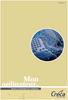 Cahier n o 7 Mon ordinateur Gestion et Entretien de l ordinateur ISBN : 978-2-922881-11-0 2 Table des matières Gestion et Entretien de l ordinateur Introduction 4 Inventaire du matériel 5 Mise à jour du
Cahier n o 7 Mon ordinateur Gestion et Entretien de l ordinateur ISBN : 978-2-922881-11-0 2 Table des matières Gestion et Entretien de l ordinateur Introduction 4 Inventaire du matériel 5 Mise à jour du
Formation. Module WEB 4.1. Support de cours
 Formation Module WEB 4.1 Support de cours Rédacteur Date de rédaction F.CHEA 08/02/2012 Les informations contenues dans ce document pourront faire l'objet de modifications sans préavis Sauf mention contraire,
Formation Module WEB 4.1 Support de cours Rédacteur Date de rédaction F.CHEA 08/02/2012 Les informations contenues dans ce document pourront faire l'objet de modifications sans préavis Sauf mention contraire,
Avira System Speedup. Guide
 Avira System Speedup Guide Table des Matières 1. Introduction... 3 1.1 En quoi consiste Avira System Speedup?...3 2. Installation... 4 2.1 Configuration requise...4 2.2 Installation...4 3. Utilisation
Avira System Speedup Guide Table des Matières 1. Introduction... 3 1.1 En quoi consiste Avira System Speedup?...3 2. Installation... 4 2.1 Configuration requise...4 2.2 Installation...4 3. Utilisation
Manuel d utilisateur BilanKine Version 1.5
 Manuel d utilisateur BilanKine Version 1.5 Manuel d utilisateur BilanKine 2 Table des matières 1 Introduction 3 2 Installation 3 2.1 Sous Windows................................... 3 2.2 Sous Macintosh..................................
Manuel d utilisateur BilanKine Version 1.5 Manuel d utilisateur BilanKine 2 Table des matières 1 Introduction 3 2 Installation 3 2.1 Sous Windows................................... 3 2.2 Sous Macintosh..................................
Réglages du module de sauvegarde de Biblionet (Monoposte)
 Réglages du module de sauvegarde de Biblionet (Monoposte) 1- Dans le menu fichier choisissez Préférences et par la suite l onglet Sauvegarde, la fenêtre suivante devrait apparaître: 2- Cliquez sur le bouton
Réglages du module de sauvegarde de Biblionet (Monoposte) 1- Dans le menu fichier choisissez Préférences et par la suite l onglet Sauvegarde, la fenêtre suivante devrait apparaître: 2- Cliquez sur le bouton
Guide pour le bon fonctionnement des applications académiques avec Internet Explorer 7.x
 Guide pour le bon fonctionnement des applications académiques avec Internet Explorer 7.x 1. Vider les pages internet temporaires 3 2. Mettre le domaine «ac-poitiers.fr» dans les sites de confiance 7 3.
Guide pour le bon fonctionnement des applications académiques avec Internet Explorer 7.x 1. Vider les pages internet temporaires 3 2. Mettre le domaine «ac-poitiers.fr» dans les sites de confiance 7 3.
Tropimed Guide d'installation
 Tropimed Guide d'installation 1. A propos de ce guide... 2 2. Configurations matérielles et logicielles requises... 2 2.1 Configuration Windows... 2 2.2 Configuration MacOs... 2 2.3 Configuration requise
Tropimed Guide d'installation 1. A propos de ce guide... 2 2. Configurations matérielles et logicielles requises... 2 2.1 Configuration Windows... 2 2.2 Configuration MacOs... 2 2.3 Configuration requise
INSTALLATION DBSWin 5.0.1 En réseau
 INSTALLATION DBSWin 5.0.1 En réseau Important : DBSWin 5.0.1 nécessite un lecteur de DVD et minimum 1 Go de RAM 1) PARTAGE DU DISQUE...page 2 2) OUVERTURE DES PORTS DU PARE-FEU WINDOWS...page 3 3) INSTALLATION
INSTALLATION DBSWin 5.0.1 En réseau Important : DBSWin 5.0.1 nécessite un lecteur de DVD et minimum 1 Go de RAM 1) PARTAGE DU DISQUE...page 2 2) OUVERTURE DES PORTS DU PARE-FEU WINDOWS...page 3 3) INSTALLATION
Organiser le disque dur Dossiers Fichiers
 Ce document contient des éléments empruntés aux pages d aide de Microsoft Organiser le disque dur Dossiers Fichiers Généralités La connaissance de la logique d organisation des données sur le disque dur
Ce document contient des éléments empruntés aux pages d aide de Microsoft Organiser le disque dur Dossiers Fichiers Généralités La connaissance de la logique d organisation des données sur le disque dur
Qlik Sense Desktop. Qlik Sense 2.0.2 Copyright 1993-2015 QlikTech International AB. Tous droits réservés.
 Qlik Sense Desktop Qlik Sense 2.0.2 Copyright 1993-2015 QlikTech International AB. Tous droits réservés. Copyright 1993-2015 QlikTech International AB. Tous droits réservés. Qlik, QlikTech, Qlik Sense,
Qlik Sense Desktop Qlik Sense 2.0.2 Copyright 1993-2015 QlikTech International AB. Tous droits réservés. Copyright 1993-2015 QlikTech International AB. Tous droits réservés. Qlik, QlikTech, Qlik Sense,
Démarrer et quitter... 13
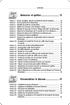 Démarrer et quitter... 13 Astuce 1 - Ouvrir, modifier, ajouter un élément dans le Registre... 14 Astuce 2 - Créer un point de restauration... 18 Astuce 3 - Rétablir un point de restauration... 21 Astuce
Démarrer et quitter... 13 Astuce 1 - Ouvrir, modifier, ajouter un élément dans le Registre... 14 Astuce 2 - Créer un point de restauration... 18 Astuce 3 - Rétablir un point de restauration... 21 Astuce
Édu-groupe - Version 4.3
 Édu-groupe - Version 4.3 Guide de l utilisateur Gestion des fichiers Société GRICS, Équipe Évaluation Août 2012 2 CONSIDÉRATIONS GÉNÉRALES A. Importante mise en garde concernant les types de fureteur Les
Édu-groupe - Version 4.3 Guide de l utilisateur Gestion des fichiers Société GRICS, Équipe Évaluation Août 2012 2 CONSIDÉRATIONS GÉNÉRALES A. Importante mise en garde concernant les types de fureteur Les
NETWORK & SOFTWARE ENGINEERING MANUEL D UTILISATEUR. Logiciel TIJARA. NETWORK AND SOFTWARE ENGINEERING Manuel d'utilisateur "TIJARA" 1
 NETWORK & SOFTWARE ENGINEERING MANUEL D UTILISATEUR Logiciel TIJARA Manuel d'utilisateur "TIJARA" 1 SOMMAIRE Introduction Première partie Chapitre 1 : Installation et démarrage Chapitre 2 : Architecture
NETWORK & SOFTWARE ENGINEERING MANUEL D UTILISATEUR Logiciel TIJARA Manuel d'utilisateur "TIJARA" 1 SOMMAIRE Introduction Première partie Chapitre 1 : Installation et démarrage Chapitre 2 : Architecture
Guide d utilisation. Version 1.1
 Guide d utilisation Version 1.1 Guide d utilisation Version 1.1 OBJECTIF LUNE Inc. 2030 boulevard Pie-IX, bureau 500 Montréal (QC) Canada H1V 2C8 +1 514-875-5863 sales@ca.objectiflune.com http://captureonthego.objectiflune.com
Guide d utilisation Version 1.1 Guide d utilisation Version 1.1 OBJECTIF LUNE Inc. 2030 boulevard Pie-IX, bureau 500 Montréal (QC) Canada H1V 2C8 +1 514-875-5863 sales@ca.objectiflune.com http://captureonthego.objectiflune.com
Guide de l administrateur DOC-OEMCS8-GA-FR-29/09/05
 Guide de l administrateur DOC-OEMCS8-GA-FR-29/09/05 Les informations contenues dans le présent manuel de documentation ne sont pas contractuelles et peuvent faire l objet de modifications sans préavis.
Guide de l administrateur DOC-OEMCS8-GA-FR-29/09/05 Les informations contenues dans le présent manuel de documentation ne sont pas contractuelles et peuvent faire l objet de modifications sans préavis.
iil est désormais courant de trouver sur Internet un document
 Matériels et systèmes L Acrobat qui cherche dans les PDF Michel NARCY - Formateur TICE et Médialog Bulletin officiel, programmes d enseignement, articles de quotidiens ou de revues scientifiques... De
Matériels et systèmes L Acrobat qui cherche dans les PDF Michel NARCY - Formateur TICE et Médialog Bulletin officiel, programmes d enseignement, articles de quotidiens ou de revues scientifiques... De
Your Detecting Connection. Manuel de l utilisateur. support@xchange2.net
 Your Detecting Connection Manuel de l utilisateur support@xchange2.net 4901-0128-5 ii Table des matières Table des matières Installation... 4 Conditions d utilisation de XChange 2...4 Définir vos Préférences
Your Detecting Connection Manuel de l utilisateur support@xchange2.net 4901-0128-5 ii Table des matières Table des matières Installation... 4 Conditions d utilisation de XChange 2...4 Définir vos Préférences
Securexam Consignes pour l EFU Les 2, 3 et 4 juin 2015
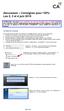 Securexam Consignes pour l EFU Les 2, 3 et 4 juin 2015 ATTENTION : Consignes aux candidats qui doivent encrypter leur clé USB : Une fois votre ordinateur démarré, avant de lancer Securexam (CA), procédez
Securexam Consignes pour l EFU Les 2, 3 et 4 juin 2015 ATTENTION : Consignes aux candidats qui doivent encrypter leur clé USB : Une fois votre ordinateur démarré, avant de lancer Securexam (CA), procédez
Gestion des documents avec ALFRESCO
 Gestion des documents avec ALFRESCO 1 INTRODUCTION : 2 1.1 A quoi sert ALFRESCO? 2 1.2 Comment s en servir? 2 2 Créer d un site collaboratif 3 2.1 Créer le site 3 2.2 Inviter des membres 4 3 Accéder à
Gestion des documents avec ALFRESCO 1 INTRODUCTION : 2 1.1 A quoi sert ALFRESCO? 2 1.2 Comment s en servir? 2 2 Créer d un site collaboratif 3 2.1 Créer le site 3 2.2 Inviter des membres 4 3 Accéder à
Connecteur Zimbra pour Outlook 2007 et 2010 (ZCO) w
 w Procédure Messagerie Outlook 2007 et 2010 Solutions informatiques Connecteur Zimbra pour Microsoft Outlook 2007 et 2010 (ZCO) 1/46 SOMMAIRE 1 Introduction... 3 2 Compatibilité... 3 2.1 Versions supportées
w Procédure Messagerie Outlook 2007 et 2010 Solutions informatiques Connecteur Zimbra pour Microsoft Outlook 2007 et 2010 (ZCO) 1/46 SOMMAIRE 1 Introduction... 3 2 Compatibilité... 3 2.1 Versions supportées
Comment utiliser mon compte alumni?
 Ce document dispose d une version PDF sur le site public du CI Comment utiliser mon compte alumni? Elena Fascilla, le 23/06/2010 Sommaire 1. Introduction... 2 2. Avant de commencer... 2 2.1 Connexion...
Ce document dispose d une version PDF sur le site public du CI Comment utiliser mon compte alumni? Elena Fascilla, le 23/06/2010 Sommaire 1. Introduction... 2 2. Avant de commencer... 2 2.1 Connexion...
Utilisation d une tablette numérique
 Utilisation d une tablette numérique Transférer des photos, des vidéos d un ipad vers un ordinateur Sur l ipad vous pouvez capturer des photos et des vidéos à l aide de l appareil photo intégré ou enregistrer
Utilisation d une tablette numérique Transférer des photos, des vidéos d un ipad vers un ordinateur Sur l ipad vous pouvez capturer des photos et des vidéos à l aide de l appareil photo intégré ou enregistrer
Comment installer un client Rivalis Devis factures
 Comment installer un client Rivalis Devis factures 1 Création du client Rivalis devis factures dans votre CRM... 2 2 Avant le RDV d installation... 2 3 Installation chez l utilisateur Rivalis Devis facture...
Comment installer un client Rivalis Devis factures 1 Création du client Rivalis devis factures dans votre CRM... 2 2 Avant le RDV d installation... 2 3 Installation chez l utilisateur Rivalis Devis facture...
Guide d installation UNIVERSALIS 2014
 Guide d installation UNIVERSALIS 2014 (Windows) Nous vous recommandons de lire ce document avant de commencer l installation d UNIVERSALIS 2014 sur Windows. Vous y trouverez la description de la procédure
Guide d installation UNIVERSALIS 2014 (Windows) Nous vous recommandons de lire ce document avant de commencer l installation d UNIVERSALIS 2014 sur Windows. Vous y trouverez la description de la procédure
Outlook - 2010. Présentation. www.cote-azur-pro.com
 Outlook - 2010 Présentation www.cote-azur-pro.com Présentation... 2 Les principales fonctionnalités... 2 Le ruban... 4 La mini barre d outils... 4 Le menu Fichier... 4 Barre d outils d accès rapide...
Outlook - 2010 Présentation www.cote-azur-pro.com Présentation... 2 Les principales fonctionnalités... 2 Le ruban... 4 La mini barre d outils... 4 Le menu Fichier... 4 Barre d outils d accès rapide...
Database Manager Guide de l utilisateur DMAN-FR-01/01/12
 Database Manager Guide de l utilisateur DMAN-FR-01/01/12 Les informations contenues dans le présent manuel de documentation ne sont pas contractuelles et peuvent faire l objet de modifications sans préavis.
Database Manager Guide de l utilisateur DMAN-FR-01/01/12 Les informations contenues dans le présent manuel de documentation ne sont pas contractuelles et peuvent faire l objet de modifications sans préavis.
ENVOI EN NOMBRE DE MESSAGES AUDIO
 ENVOI EN NOMBRE DE MESSAGES AUDIO 2 Téléchargement 3 Installation 7 Ecran d accueil 12 Importation d un fichier d adresses à partir d Excel 15 Création des messages téléphoniques 17 Création du planning
ENVOI EN NOMBRE DE MESSAGES AUDIO 2 Téléchargement 3 Installation 7 Ecran d accueil 12 Importation d un fichier d adresses à partir d Excel 15 Création des messages téléphoniques 17 Création du planning
Installation et utilisation du client FirstClass 11
 Installation et utilisation du client FirstClass 11 Support par téléphone au 03-80-77-26-46 ou par messagerie sur la conférence «Support Melagri» Sommaire Page I) Installation du client FirstClass 2 II)
Installation et utilisation du client FirstClass 11 Support par téléphone au 03-80-77-26-46 ou par messagerie sur la conférence «Support Melagri» Sommaire Page I) Installation du client FirstClass 2 II)
PARAMETRER INTERNET EXPLORER 9
 PARAMETRER INTERNET EXPLORER 9 Résumé Ce document vous donne la marche à suivre pour paramétrer Microsoft Internet Explorer 9, notamment en vous indiquant comment lancer Internet Explorer 9, réinitialiser
PARAMETRER INTERNET EXPLORER 9 Résumé Ce document vous donne la marche à suivre pour paramétrer Microsoft Internet Explorer 9, notamment en vous indiquant comment lancer Internet Explorer 9, réinitialiser
Archi Office, le logiciel de gestion des documents administratif de l'architecte
 Archi Office, le logiciel de gestion des documents administratif de l'architecte Système minimum requis : Windows : Pentium, Windows XP, Vista, Windows7 2 Gb Ram Mac: imac 1Ghz, MacIntel, 10.2.8 ou supérieur
Archi Office, le logiciel de gestion des documents administratif de l'architecte Système minimum requis : Windows : Pentium, Windows XP, Vista, Windows7 2 Gb Ram Mac: imac 1Ghz, MacIntel, 10.2.8 ou supérieur
WinTask x64 Le Planificateur de tâches sous Windows 7 64 bits, Windows 8/8.1 64 bits, Windows 2008 R2 et Windows 2012 64 bits
 WinTask x64 Le Planificateur de tâches sous Windows 7 64 bits, Windows 8/8.1 64 bits, Windows 2008 R2 et Windows 2012 64 bits Manuel d initiation du Planificateur 2 INTRODUCTION 5 CHAPITRE I : INSTALLATION
WinTask x64 Le Planificateur de tâches sous Windows 7 64 bits, Windows 8/8.1 64 bits, Windows 2008 R2 et Windows 2012 64 bits Manuel d initiation du Planificateur 2 INTRODUCTION 5 CHAPITRE I : INSTALLATION
Installation de CPA STUDIO :
 Installation de CPA STUDIO : Système d exploitation requis : Windows 98 2ème édition Windows XP service pack 2 Résolution écran - Nombre de couleurs : CPA STUDIO nécessite une résolution minimum d affichage
Installation de CPA STUDIO : Système d exploitation requis : Windows 98 2ème édition Windows XP service pack 2 Résolution écran - Nombre de couleurs : CPA STUDIO nécessite une résolution minimum d affichage
GESTION DE L'ORDINATEUR
 FORMATION DES NOUVEAUX DIRECTEURS GESTION DE L'ORDINATEUR L'EXPLORATEUR WINDOWS Février 2012 B. Lorne Atice CHY1 Gestion de l'ordinateur Le système d'exploitation Il ne faut pas confondre : -Système d'exploitation
FORMATION DES NOUVEAUX DIRECTEURS GESTION DE L'ORDINATEUR L'EXPLORATEUR WINDOWS Février 2012 B. Lorne Atice CHY1 Gestion de l'ordinateur Le système d'exploitation Il ne faut pas confondre : -Système d'exploitation
FileMaker Pro 12. Guide de configuration de l installation réseau
 FileMaker Pro 12 Guide de configuration de l installation réseau 2007-2012 FileMaker, Inc. Tous droits réservés. FileMaker, Inc. 5201 Patrick Henry Drive Santa Clara, California 95054 FileMaker est une
FileMaker Pro 12 Guide de configuration de l installation réseau 2007-2012 FileMaker, Inc. Tous droits réservés. FileMaker, Inc. 5201 Patrick Henry Drive Santa Clara, California 95054 FileMaker est une
win-pod Manuel de résolution de pannes
 win-pod Manuel de résolution de pannes Medicapteurs «Les Espaces de Balma» 18 avenue Charles de Gaulle - Bât. 34 31130 BALMA Tel : 33 (0) 562 571 571 www.medicapteurs.fr / 0124 Copyright 2009 Sommaire
win-pod Manuel de résolution de pannes Medicapteurs «Les Espaces de Balma» 18 avenue Charles de Gaulle - Bât. 34 31130 BALMA Tel : 33 (0) 562 571 571 www.medicapteurs.fr / 0124 Copyright 2009 Sommaire
Tutorial pour l installation et l utilisation de CREO et de Windchill https://www.windchilleducation.eu/windchill/
 Tutorial pour l installation et l utilisation de CREO et de Windchill https://www.windchilleducation.eu/windchill/ Conseil: Pour accéder rapidement au paragraphe souhaité ci-dessous, faites CRTL+Clic sur
Tutorial pour l installation et l utilisation de CREO et de Windchill https://www.windchilleducation.eu/windchill/ Conseil: Pour accéder rapidement au paragraphe souhaité ci-dessous, faites CRTL+Clic sur
Publier dans la Base Documentaire
 Site Web de l association des ingénieurs INSA de Lyon Publier dans la Base Documentaire Remarque : la suppression des contributions n est pas possible depuis le Front-Office. lbuisset Page 1 18/09/2008
Site Web de l association des ingénieurs INSA de Lyon Publier dans la Base Documentaire Remarque : la suppression des contributions n est pas possible depuis le Front-Office. lbuisset Page 1 18/09/2008
Setting Up PC MACLAN File Server
 Setting Up PC MACLAN File Server Setting Up PC MACLAN File Server Ce chapitre explique comment paramètrer le Serveur de fichiers PC MACLAN, une fois la procédure d installation terminée. Les sujets sont
Setting Up PC MACLAN File Server Setting Up PC MACLAN File Server Ce chapitre explique comment paramètrer le Serveur de fichiers PC MACLAN, une fois la procédure d installation terminée. Les sujets sont
Au préalable, nous nous plaçons dans l espace au sein duquel nous allons créer notre raccourci vers l ENTG.
 Disque virtuel (Windows XP) et (MAC OS X) ENTG Disque virtuel (Windows XP) Objectif : Le disque virtuel va vous permettre d accéder à vos documents ENTG sans vous connecter systématiquement à celui-ci.
Disque virtuel (Windows XP) et (MAC OS X) ENTG Disque virtuel (Windows XP) Objectif : Le disque virtuel va vous permettre d accéder à vos documents ENTG sans vous connecter systématiquement à celui-ci.
Ouvrir le compte UQÀM
 Cliquez sur le titre pour visionner 1 Cliquez sur le titre pour visionner 2! Préliminaires! Ouvrir le compte UQÀM! Accéder au compte UQÀM! Paramètres de configuration! Les dossiers! Gérer les dossiers!
Cliquez sur le titre pour visionner 1 Cliquez sur le titre pour visionner 2! Préliminaires! Ouvrir le compte UQÀM! Accéder au compte UQÀM! Paramètres de configuration! Les dossiers! Gérer les dossiers!
Indiquer l'espace libre sur le disque dur
 ordinateur les plus Indiquer l'espace libre sur le disque dur - Nettoyer le disque dur - Défragmenter le disque dur Graver un CD ou un DVD - Installer un antivirus - Désinstaller un programme Copier des
ordinateur les plus Indiquer l'espace libre sur le disque dur - Nettoyer le disque dur - Défragmenter le disque dur Graver un CD ou un DVD - Installer un antivirus - Désinstaller un programme Copier des
Manuel de l utilisateur
 1 Laplink Software, Inc. Manuel de l utilisateur Service clientèle/support technique : Web : http://www.laplink.com/fr/support E-mail : CustomerService@laplink.fr Tel (USA) : +1 (425) 952-6001 Fax (USA)
1 Laplink Software, Inc. Manuel de l utilisateur Service clientèle/support technique : Web : http://www.laplink.com/fr/support E-mail : CustomerService@laplink.fr Tel (USA) : +1 (425) 952-6001 Fax (USA)
La Clé informatique. Formation Internet Explorer Aide-mémoire
 La Clé informatique Formation Internet Explorer Aide-mémoire Novembre 2003 Table des matières Novembre 2003...i Configuration d Internet Explorer... 1 Internet Explorer 6... 5 Gestion des Raccourcies...
La Clé informatique Formation Internet Explorer Aide-mémoire Novembre 2003 Table des matières Novembre 2003...i Configuration d Internet Explorer... 1 Internet Explorer 6... 5 Gestion des Raccourcies...
FileMaker Server 14. Aide FileMaker Server
 FileMaker Server 14 Aide FileMaker Server 2007-2015 FileMaker, Inc. Tous droits réservés. FileMaker, Inc. 5201 Patrick Henry Drive Santa Clara, Californie 95054 FileMaker et FileMaker Go sont des marques
FileMaker Server 14 Aide FileMaker Server 2007-2015 FileMaker, Inc. Tous droits réservés. FileMaker, Inc. 5201 Patrick Henry Drive Santa Clara, Californie 95054 FileMaker et FileMaker Go sont des marques
WinReporter Guide de démarrage rapide. Version 4
 WinReporter Guide de démarrage rapide Version 4 Table des Matières 1. Bienvenue dans WinReporter... 3 1.1. Introduction... 3 1.2. Configuration minimale... 3 1.3. Installer WinReporter... 3 2. Votre premier
WinReporter Guide de démarrage rapide Version 4 Table des Matières 1. Bienvenue dans WinReporter... 3 1.1. Introduction... 3 1.2. Configuration minimale... 3 1.3. Installer WinReporter... 3 2. Votre premier
J'installe FastStone Image Viewer. Installer le logiciel Découvrir Paramétrer
 J'installe FastStone Image Viewer Installer le logiciel Découvrir Paramétrer 1 Le fichier d installation sera téléchargé depuis une page du site www.filehippo.com Cliquer sur le lien ci-dessous http://www.filehippo.com/fr/download_faststone_image_viewer/
J'installe FastStone Image Viewer Installer le logiciel Découvrir Paramétrer 1 Le fichier d installation sera téléchargé depuis une page du site www.filehippo.com Cliquer sur le lien ci-dessous http://www.filehippo.com/fr/download_faststone_image_viewer/
ContactForm et ContactFormLight - Gestionnaires de formulaire pour Prestashop Edité par ARETMIC S.A.
 ContactForm et ContactFormLight - Gestionnaires de formulaire pour Prestashop Edité par ARETMIC S.A. - 1 - PREAMBULE Les conditions générales d utilisation détaillant l ensemble des dispositions applicables
ContactForm et ContactFormLight - Gestionnaires de formulaire pour Prestashop Edité par ARETMIC S.A. - 1 - PREAMBULE Les conditions générales d utilisation détaillant l ensemble des dispositions applicables
Guide de l utilisateur du Centre de gestion des licences en volume LICENCES EN VOLUME MICROSOFT
 Guide de l utilisateur du Centre de gestion des licences en volume LICENCES EN VOLUME MICROSOFT Table des matières Présentation du Centre de gestion des licences en volume (VLSC)... 3 Inscription auprès
Guide de l utilisateur du Centre de gestion des licences en volume LICENCES EN VOLUME MICROSOFT Table des matières Présentation du Centre de gestion des licences en volume (VLSC)... 3 Inscription auprès
CONFIGURATION DE BASE. 6, Rue de l'industrie BP130 SOULTZ 68503 GUEBWILLER Cedex. Fax.: 03 89 62 13 31 Tel.: 08.92.56.68.69 support@telmatweb.
 Educ@Box Configuration de base 6, Rue de l'industrie BP130 SOULTZ 68503 GUEBWILLER Cedex Fax.: 03 89 62 13 31 Tel.: 08.92.56.68.69 support@telmatweb.com Page: 1 Sommaire 1 CONTENU DE VOTRE PACKAGE EDUC@BOX...
Educ@Box Configuration de base 6, Rue de l'industrie BP130 SOULTZ 68503 GUEBWILLER Cedex Fax.: 03 89 62 13 31 Tel.: 08.92.56.68.69 support@telmatweb.com Page: 1 Sommaire 1 CONTENU DE VOTRE PACKAGE EDUC@BOX...
Manuel d utilisation du logiciel Signexpert Paraph
 Manuel d utilisation du logiciel Signexpert Paraph 1 Contenu Introduction... 3 Téléchargement de Signexpert Paraph... 4 Installation de Signexpert Paraph... 4 Description des différentes zones du logiciel...
Manuel d utilisation du logiciel Signexpert Paraph 1 Contenu Introduction... 3 Téléchargement de Signexpert Paraph... 4 Installation de Signexpert Paraph... 4 Description des différentes zones du logiciel...
UserLock Guide de Démarrage rapide. Version 8.5
 UserLock Guide de Démarrage rapide Version 8.5 Introduction UserLock est une solution logicielle d'entreprise unique sécurisant les accès utilisateur sur le réseau afin de réduire le risque d'une brèche
UserLock Guide de Démarrage rapide Version 8.5 Introduction UserLock est une solution logicielle d'entreprise unique sécurisant les accès utilisateur sur le réseau afin de réduire le risque d'une brèche
Guide d utilisation WEBPORTAL CPEM Portail d Applications Web CPEM
 Guide d utilisation WEBPORTAL CPEM Portail d Applications Web CPEM Ce guide vous aidera à installer et à mettre en place les modules nécessaires afin d accéder à vos Applications Web SOMMAIRE I. Pré requis...
Guide d utilisation WEBPORTAL CPEM Portail d Applications Web CPEM Ce guide vous aidera à installer et à mettre en place les modules nécessaires afin d accéder à vos Applications Web SOMMAIRE I. Pré requis...
Utiliser iphoto avec icloud
 5 Utiliser iphoto avec icloud Dans ce chapitre Configurer le Flux de photos avec icloud...................... 84 Travailler avec le Flux de photos et iphoto...................... 87 Supprimer des photos.................................
5 Utiliser iphoto avec icloud Dans ce chapitre Configurer le Flux de photos avec icloud...................... 84 Travailler avec le Flux de photos et iphoto...................... 87 Supprimer des photos.................................
MIGRATION DE THUNDERBIRD VERS OUTLOOK 2010. mardi 16 octobre 2012
 MIGRATION DE THUNDERBIRD VERS OUTLOOK 2010 mardi 16 octobre 2012 MA PRÉSENTATION MARIE-DOMINIQUE MUTEL 14 ans d expérience dans le domaine de l enseignement des outils bureautiques Assure la formation
MIGRATION DE THUNDERBIRD VERS OUTLOOK 2010 mardi 16 octobre 2012 MA PRÉSENTATION MARIE-DOMINIQUE MUTEL 14 ans d expérience dans le domaine de l enseignement des outils bureautiques Assure la formation
Manuel de programmation KX-TVM50 KX-TVM200. Système de Messagerie vocale. Nº de modèle
 Manuel de programmation Système de Messagerie vocale KX-TVM50 KX-TVM200 Nº de modèle Merci d avoir acquis un Système de Messagerie vocale de Panasonic. Veuillez lire attentivement ce manuel avant d utiliser
Manuel de programmation Système de Messagerie vocale KX-TVM50 KX-TVM200 Nº de modèle Merci d avoir acquis un Système de Messagerie vocale de Panasonic. Veuillez lire attentivement ce manuel avant d utiliser
TRUCS & ASTUCES SYSTEME. 1-Raccourcis Programme sur le Bureau (7)
 TRUCS & ASTUCES SYSTEME 1-Raccourcis Programme sur le Bureau (7) 2- Mettre la souris sur Tous les programmes 3- Clic DROIT sur le programme dont on veut créer un raccourcis 4- Dans le menu contextuel Clic
TRUCS & ASTUCES SYSTEME 1-Raccourcis Programme sur le Bureau (7) 2- Mettre la souris sur Tous les programmes 3- Clic DROIT sur le programme dont on veut créer un raccourcis 4- Dans le menu contextuel Clic
Tutoriel : Utiliser Time Machine pour sauvegarder ses données
 Tutoriel : Utiliser Time Machine pour sauvegarder ses données Le Mac est un outil formidable qui fait parfois oublier qu il faut sauvegarder ses données régulièrement. le Mac comme tous les ordinateurs,
Tutoriel : Utiliser Time Machine pour sauvegarder ses données Le Mac est un outil formidable qui fait parfois oublier qu il faut sauvegarder ses données régulièrement. le Mac comme tous les ordinateurs,
